一台主机如何接两个显示器 实现一台主机连接两个显示器的技巧
更新时间:2023-12-25 10:07:20作者:yang
在现代科技发展的今天,多屏显示已经成为一种趋势,越来越多的人希望能够通过一台主机连接两个显示器,以便提高工作效率和视觉体验,对于很多人来说,如何实现这一目标仍然是一个难题。幸运的是我们可以利用一些技巧和方法来轻松地实现一台主机连接两个显示器的愿望。本文将介绍一些实用的技巧,帮助您更好地了解如何接两个显示器,并且提供了一些常见的问题解决方案,希望能够对您有所帮助。
具体方法:
1、找到电脑上面的外置接口,使用电脑与显示器连接线把电脑与显示器连接上。

2、连接好后,在桌面单击鼠标右键,选择屏幕分辨率。
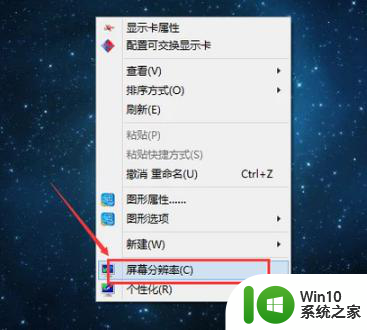
3、进入后,在多显示器选项里有扩展、复制等选项。扩展表示两个屏幕只有桌面背景一样;复制表示两个显示器的画面完全相同。根据自己的需要选择好后点击确定进行保存,最后点击应用即可。
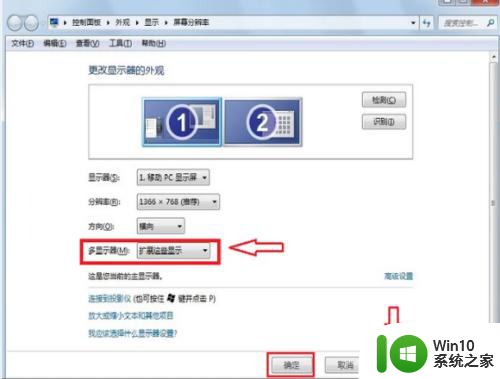
4、设置完成后,在桌面鼠标向左滑动可以打开1号显示屏。向右滑动即可打开2号显示屏,接下来就可以根据自己的需要进行操作了。

以上就是如何使用一台主机连接两个显示器的全部内容,如果你也遇到了同样的情况,请参考小编的方法来解决,希望对大家有所帮助。
- 上一篇: wps版本转换 wps版本转换兼容性
- 下一篇: 如何弹出电话卡 手机电话卡怎么拆卸
一台主机如何接两个显示器 实现一台主机连接两个显示器的技巧相关教程
- 一台主机2个显示器怎么分开工作 一台主机连接两台显示器设置方法
- 一台电脑怎么用两个显示器 一台电脑如何接两个显示器
- 让一台电脑两个显示器显示不同内容的设置方法 如何让一台电脑两个显示器显示不同内容
- 一台主机连接两个显示器怎么设置 电脑如何设置双屏显示
- 教你在一台电脑上设置两个显示器的方法 如何在一台电脑上设置两个显示器
- 一个电脑连接两个显示器分别显示不同的内容怎么设置 如何在一个电脑上连接两个显示器并分别显示不同的内容
- 两台电脑用一台打印机 一台打印机如何同时连接两台电脑
- 一个电脑两个显示器怎么分屏 电脑分屏两个显示器的步骤
- 台式电脑如何设置双显示器连接 电脑连接两个显示器的方法和步骤
- 如何在Windows系统下设置显示器分屏显示两个画面 如何使用显示器分屏软件将一个显示器分成两个屏幕
- 电脑怎么用两个显示器 两个显示屏如何用同一个电脑
- 两台电脑连接一台打印机怎么连接 一台打印机如何同时连接两台电脑
- U盘装机提示Error 15:File Not Found怎么解决 U盘装机Error 15怎么解决
- 无线网络手机能连上电脑连不上怎么办 无线网络手机连接电脑失败怎么解决
- 酷我音乐电脑版怎么取消边听歌变缓存 酷我音乐电脑版取消边听歌功能步骤
- 设置电脑ip提示出现了一个意外怎么解决 电脑IP设置出现意外怎么办
电脑教程推荐
- 1 w8系统运行程序提示msg:xxxx.exe–无法找到入口的解决方法 w8系统无法找到入口程序解决方法
- 2 雷电模拟器游戏中心打不开一直加载中怎么解决 雷电模拟器游戏中心无法打开怎么办
- 3 如何使用disk genius调整分区大小c盘 Disk Genius如何调整C盘分区大小
- 4 清除xp系统操作记录保护隐私安全的方法 如何清除Windows XP系统中的操作记录以保护隐私安全
- 5 u盘需要提供管理员权限才能复制到文件夹怎么办 u盘复制文件夹需要管理员权限
- 6 华硕P8H61-M PLUS主板bios设置u盘启动的步骤图解 华硕P8H61-M PLUS主板bios设置u盘启动方法步骤图解
- 7 无法打开这个应用请与你的系统管理员联系怎么办 应用打不开怎么处理
- 8 华擎主板设置bios的方法 华擎主板bios设置教程
- 9 笔记本无法正常启动您的电脑oxc0000001修复方法 笔记本电脑启动错误oxc0000001解决方法
- 10 U盘盘符不显示时打开U盘的技巧 U盘插入电脑后没反应怎么办
win10系统推荐
- 1 番茄家园ghost win10 32位官方最新版下载v2023.12
- 2 萝卜家园ghost win10 32位安装稳定版下载v2023.12
- 3 电脑公司ghost win10 64位专业免激活版v2023.12
- 4 番茄家园ghost win10 32位旗舰破解版v2023.12
- 5 索尼笔记本ghost win10 64位原版正式版v2023.12
- 6 系统之家ghost win10 64位u盘家庭版v2023.12
- 7 电脑公司ghost win10 64位官方破解版v2023.12
- 8 系统之家windows10 64位原版安装版v2023.12
- 9 深度技术ghost win10 64位极速稳定版v2023.12
- 10 雨林木风ghost win10 64位专业旗舰版v2023.12